打印机驱动安装不上怎么办?
2023-01-30 18:08:56
来源:原创
编辑:管理员
使用打印机的人不能不知道,驱动程序对一台打印机而言有多么重要。不过打印机驱动往往还需要用户自行安装,安装过程中问题就不可避免地出现了——
“打印机驱动怎么装不上?”这是不少用户遇到的问题。
打印机卫士在这里整理了打印机驱动无法安装的解决方法,来看看吧!
首先重新连接打印机与电脑,确保二者已正确连接,再继续接下来的方法。
一、启动打印机服务
有时候打印机出问题只是因为没有启动打印机服务,首先排查这一项可能。
1、在Windows搜索栏输入“服务”,打开服务窗口。
2、滚动鼠标找到Printer Spooler并双击。
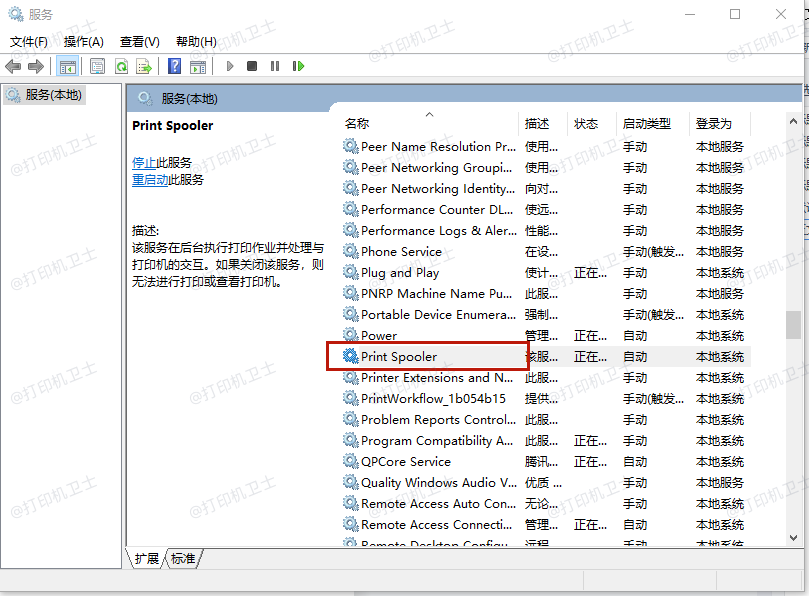
3、如果服务状态显示停止,则点击“启动”按钮。

二、自动安装打印机驱动
相对简单快捷的方式就是直接借助专门的打印机软件,一键安装打印机驱动。
1、点击下方,下载并安装【打印机卫士】。

打印机卫士(官方版)
智能修复打印机问题,自动安装打印机驱动
 好评率97%
好评率97%
 下载次数:4804788
下载次数:4804788
2、点击“立即检测”,智能检测打印机问题,查看打印机连接状态、驱动状态、等是否正常。
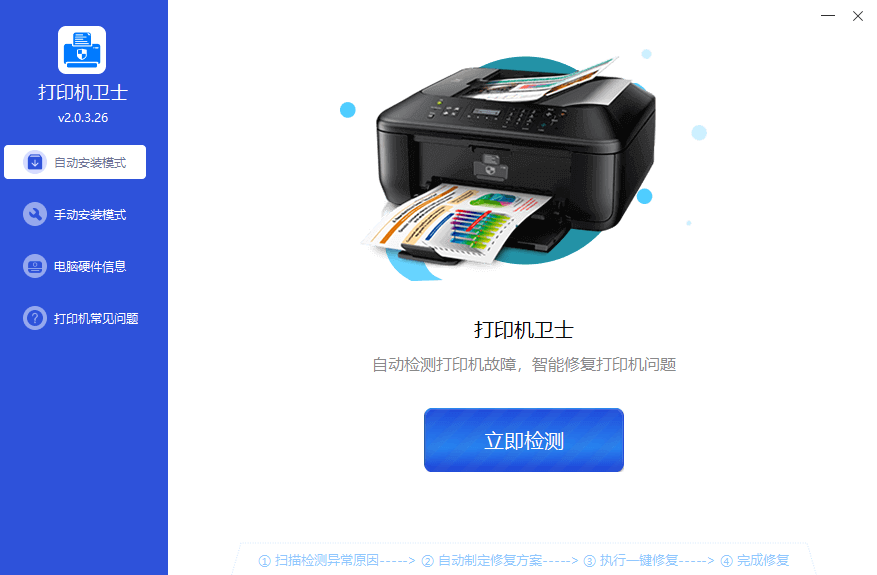
3、如发现驱动异常,会自动修复,安装适配的打印机驱动。
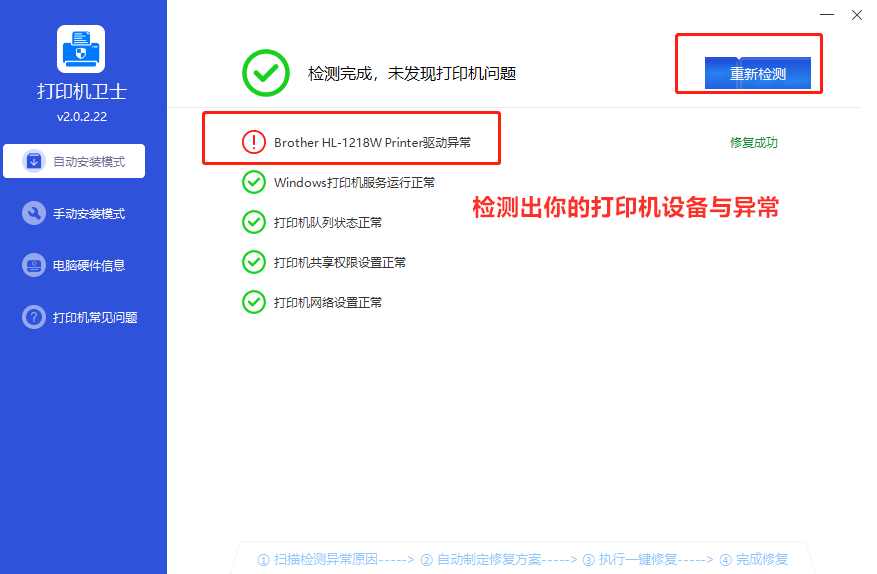
如果你想尝试不借助工具手动修复的方法,可以接着往下看,会稍微复杂一些。
三、手动重新下载安装驱动
1、前往打印机官网,根据型号和操作系统版本下载对应的驱动程序。
2、解压所得的文件,双击exe后缀的程序,根据提示进行安装。
3、打开设备管理器,找到你的打印机设备,右键单击,选择“更新驱动程序”。
4、选择浏览电脑以查找驱动程序,找到刚解压的文件夹,点击确定。
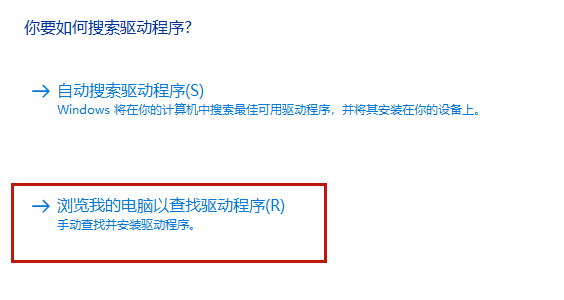
5、如果下载得到inf格式的文件,则打开控制面板,点击“查看设备和打印机”。
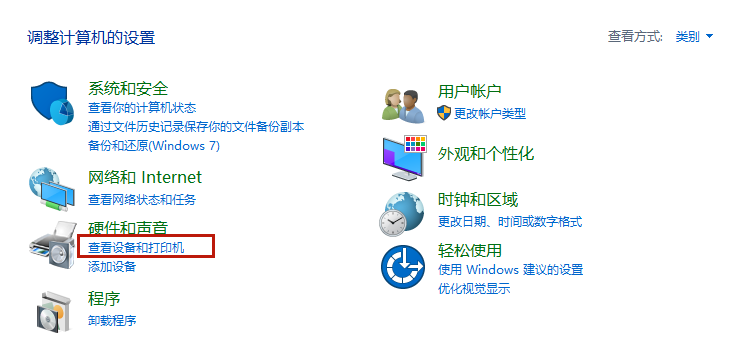
6、点击添加打印机,点击“我所需的设备未列出”,选择通过手动设置添加打印机。
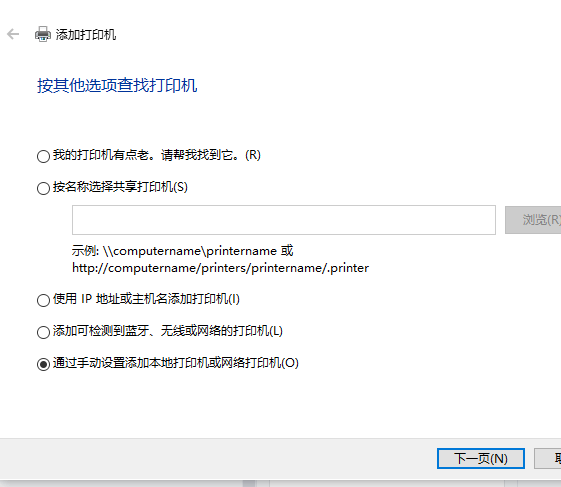
7、选择连接端口后,点击“从磁盘安装”,浏览找到下载的inf格式驱动,选择你的打印机型号。
有打印机,就有打印机卫士!更多打印机相关问题,敬请关注打印机卫士官网哦!